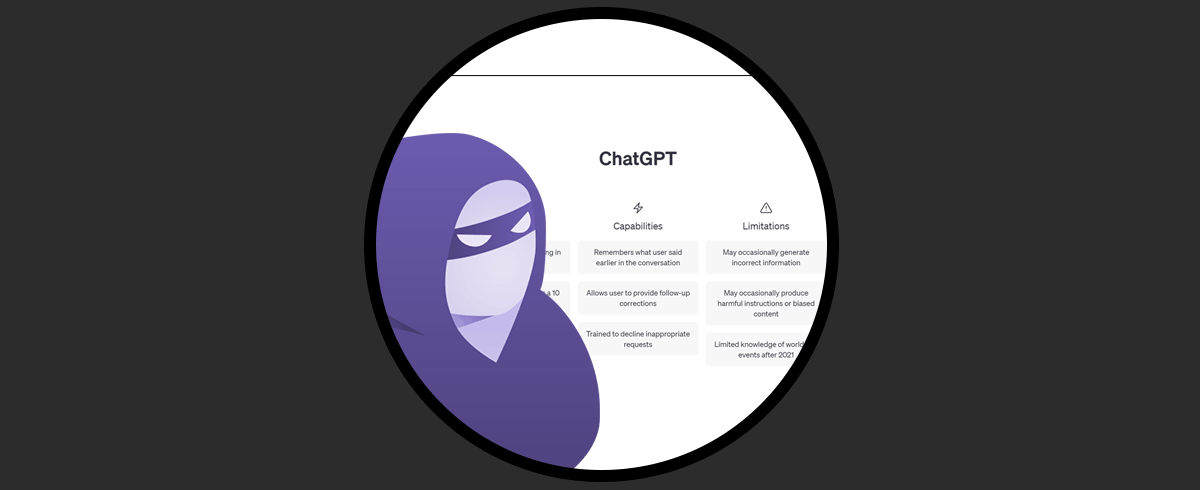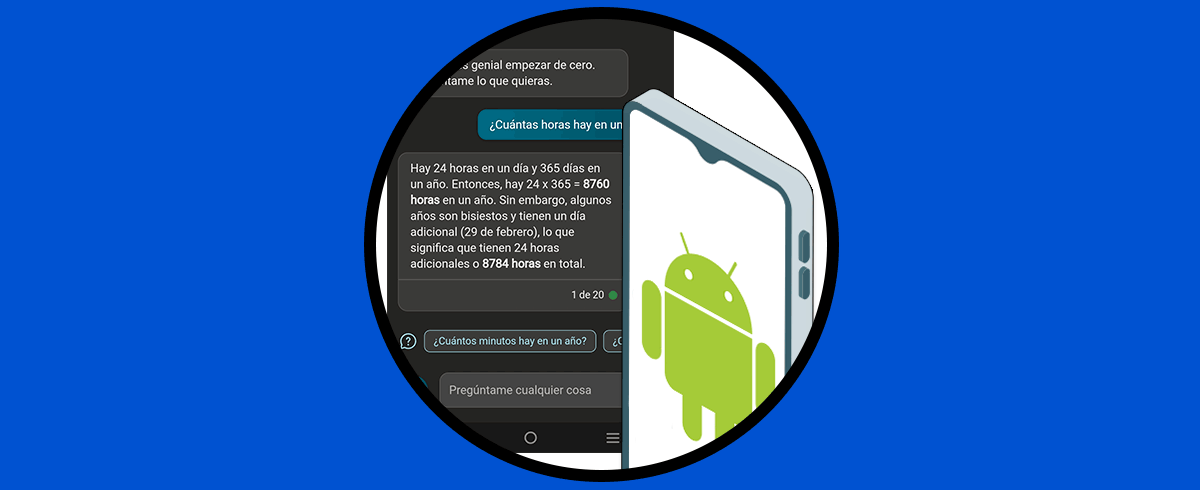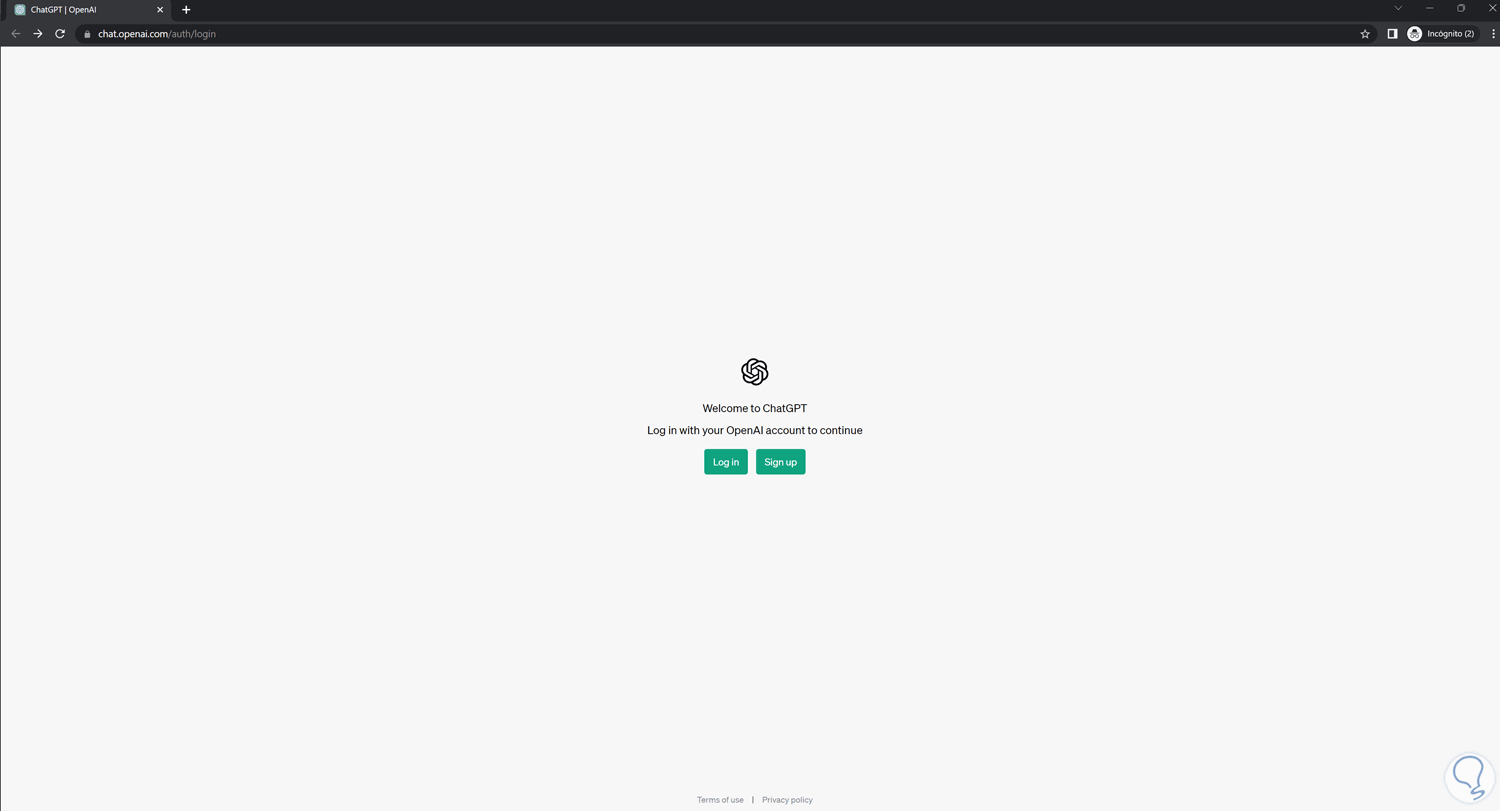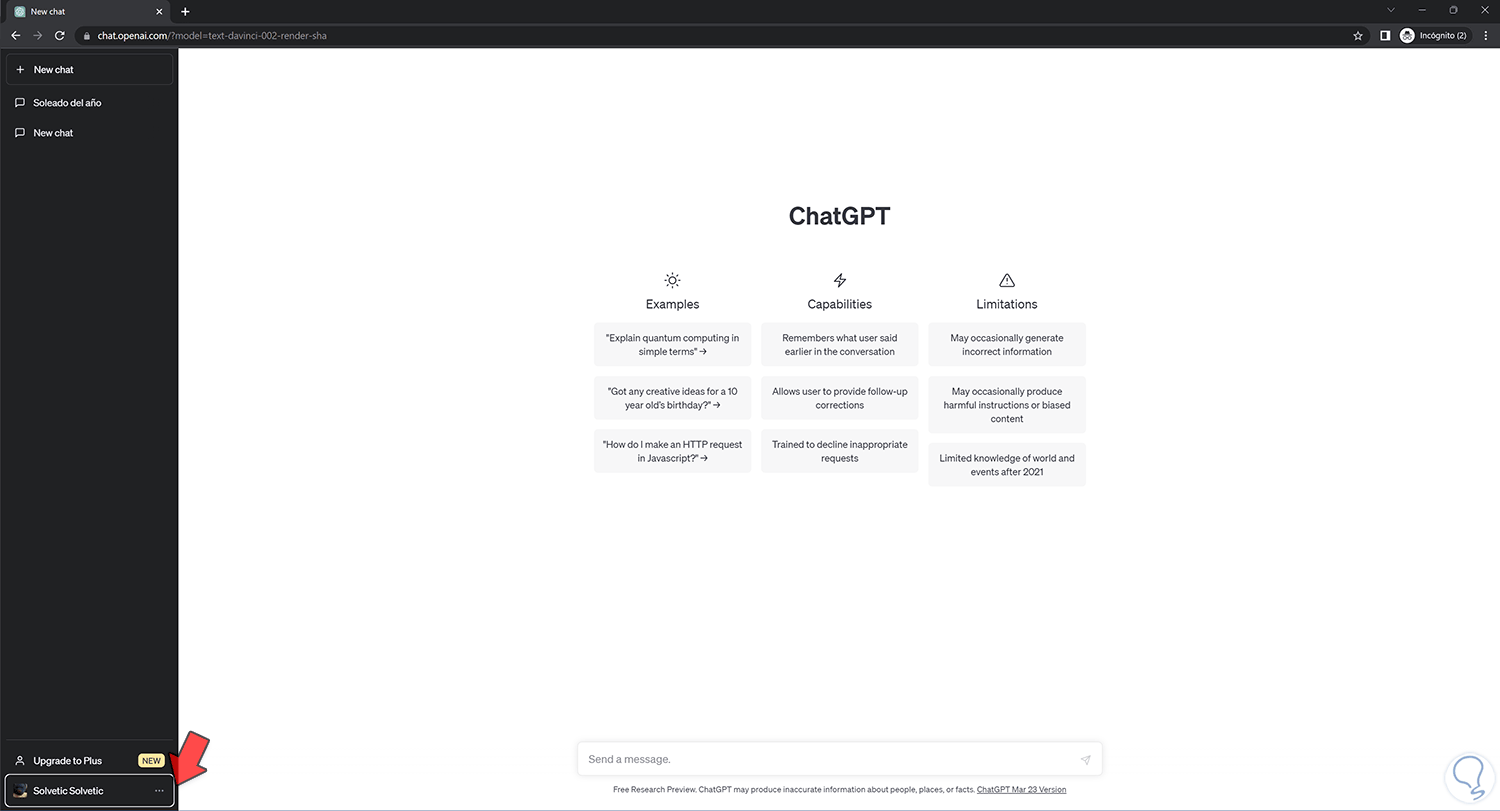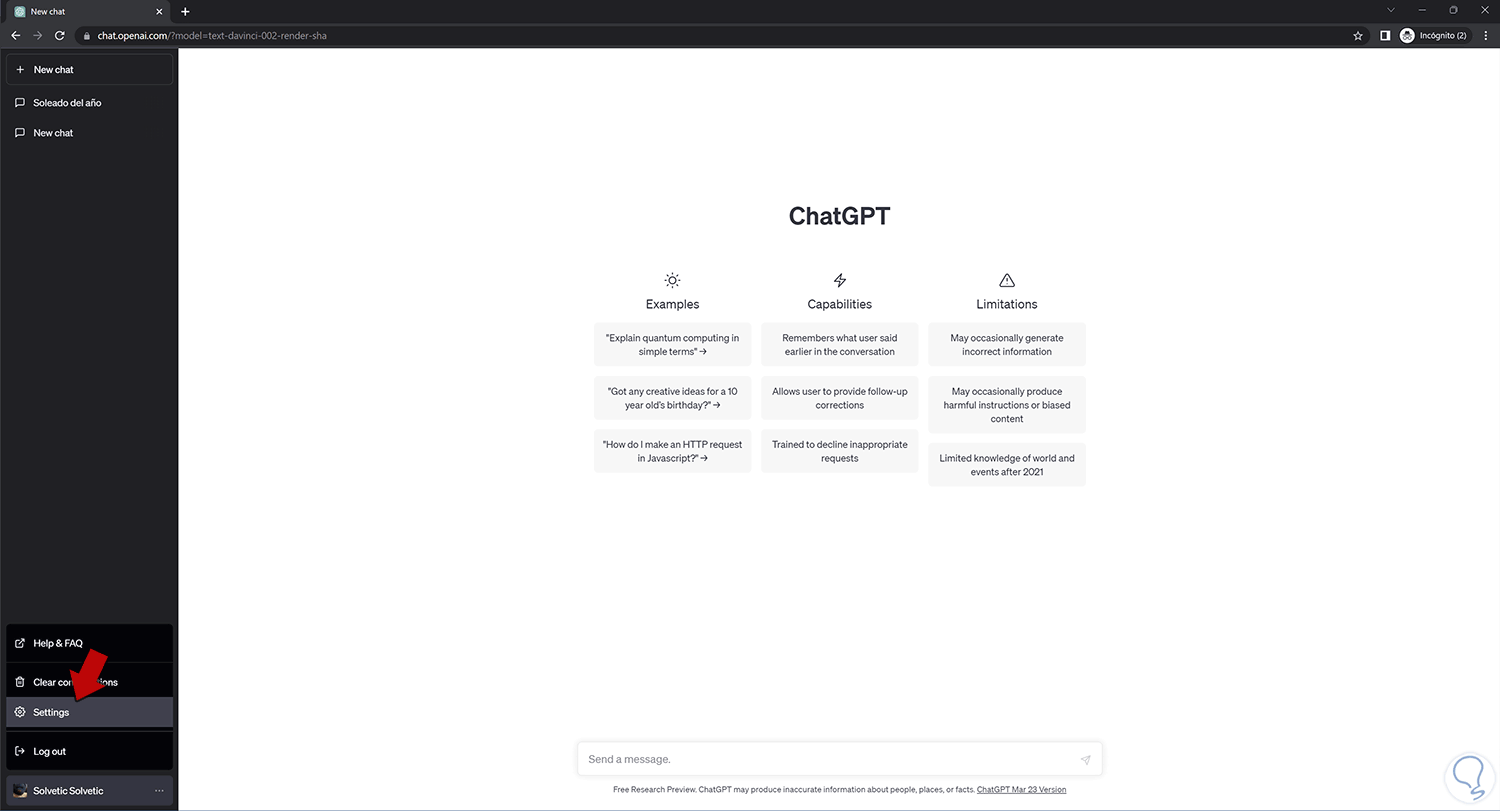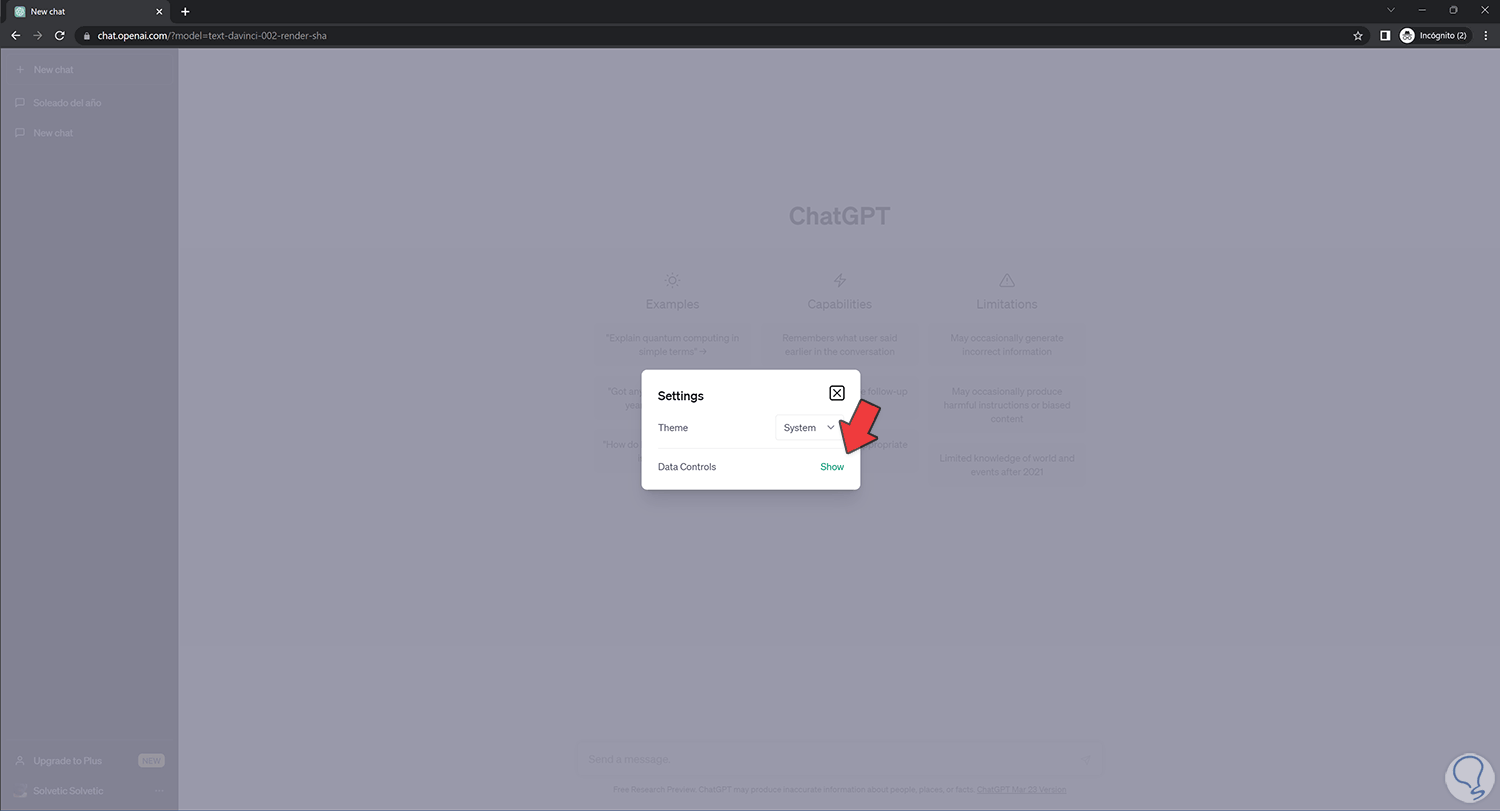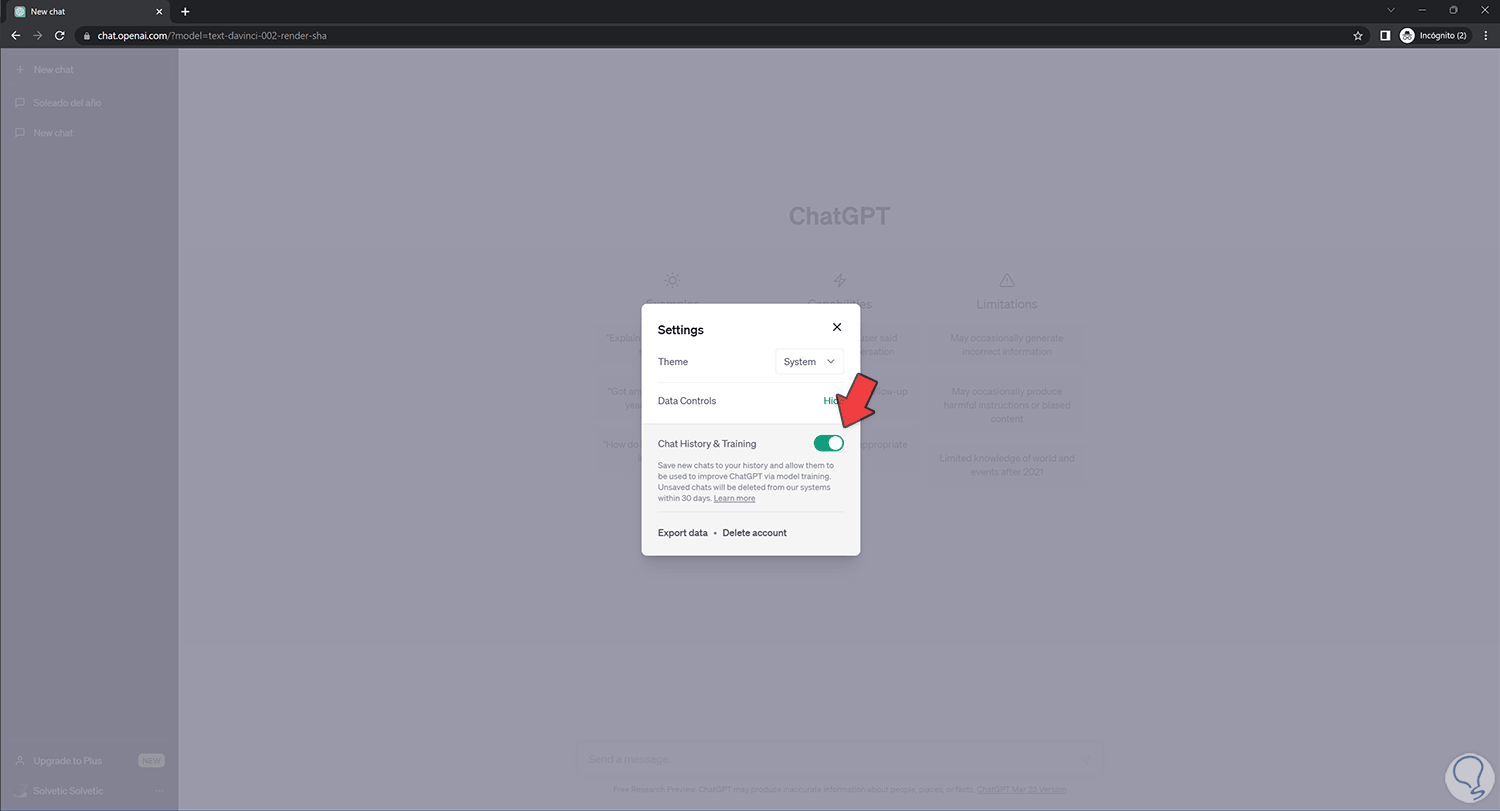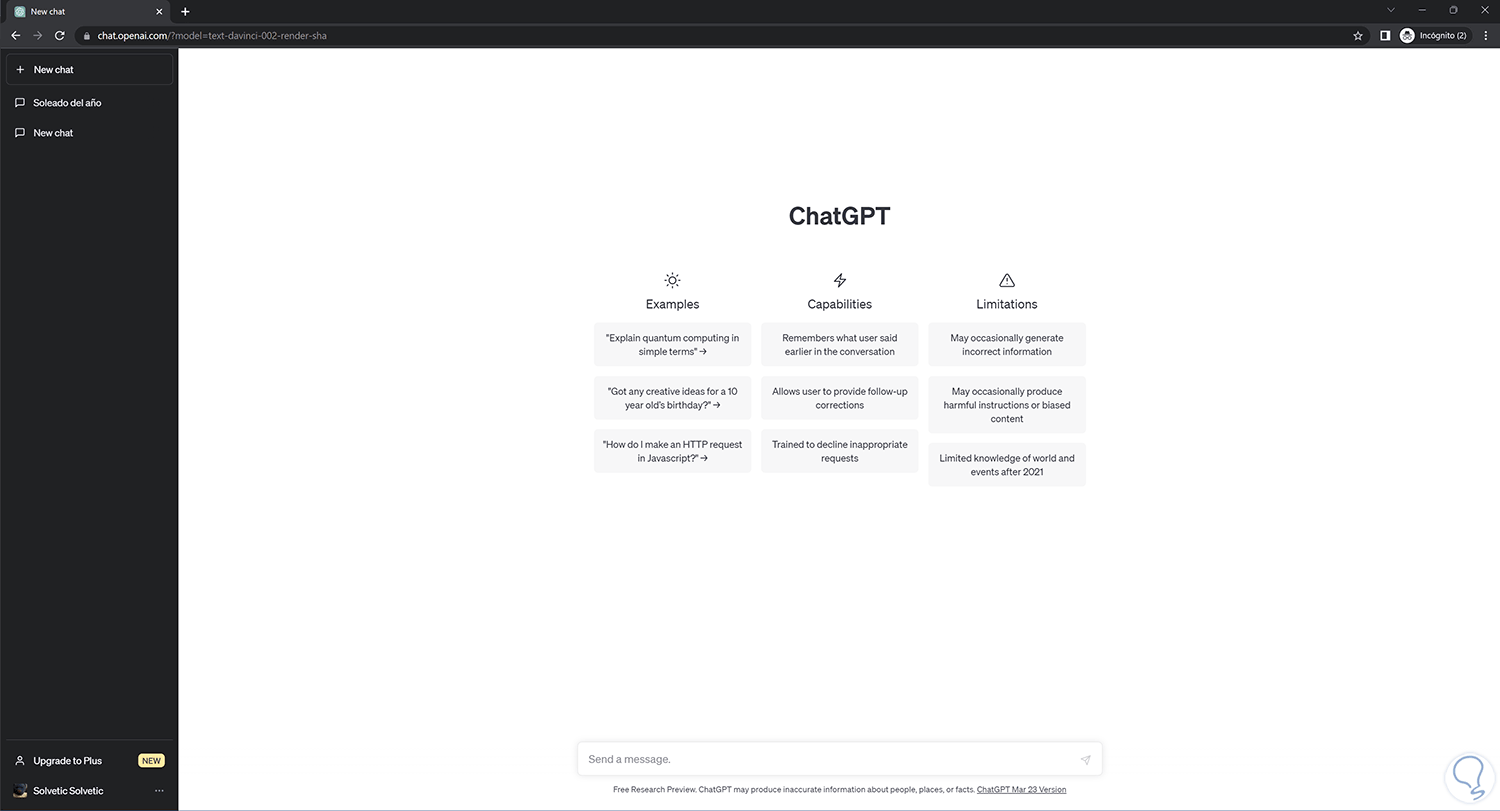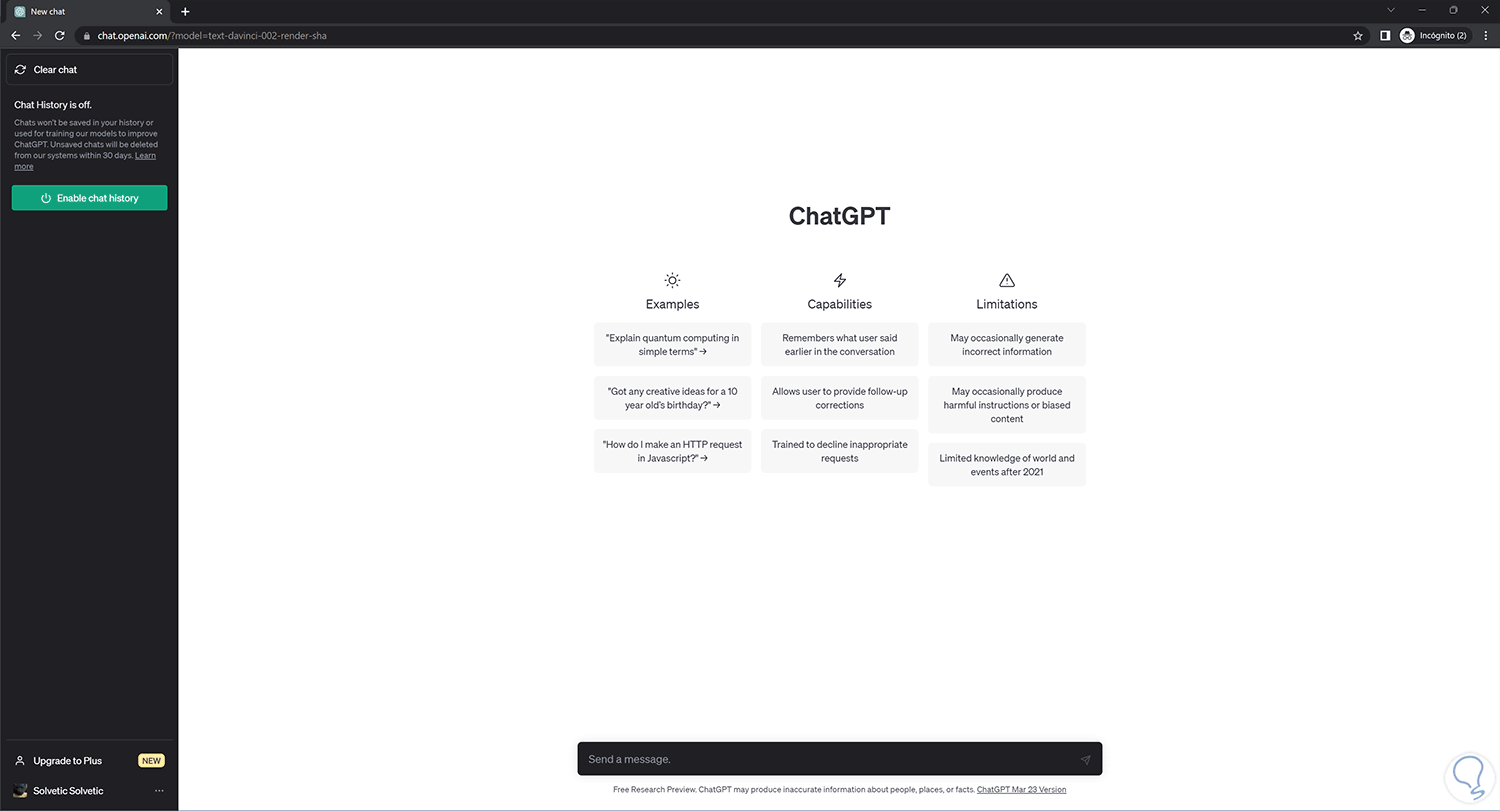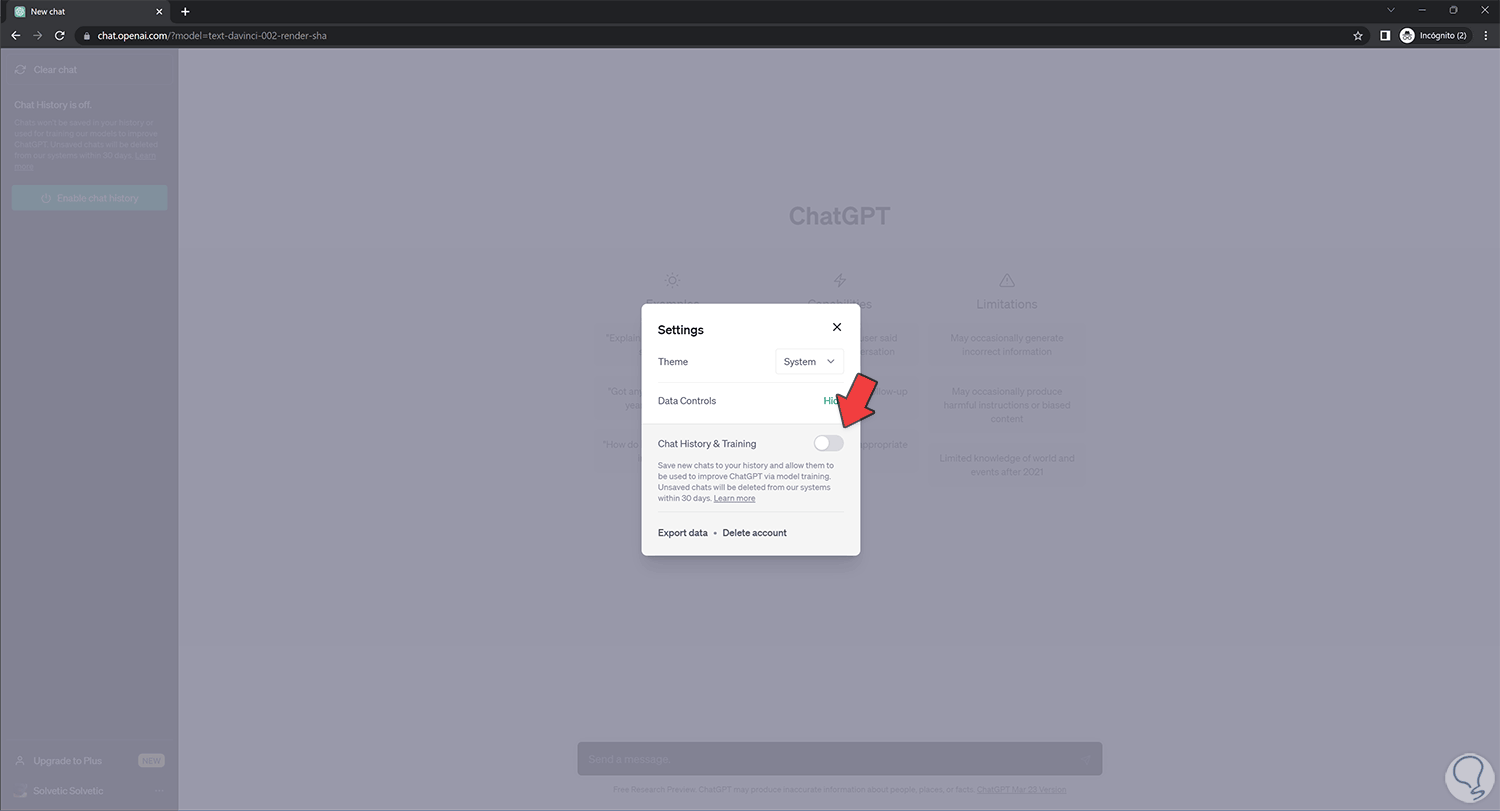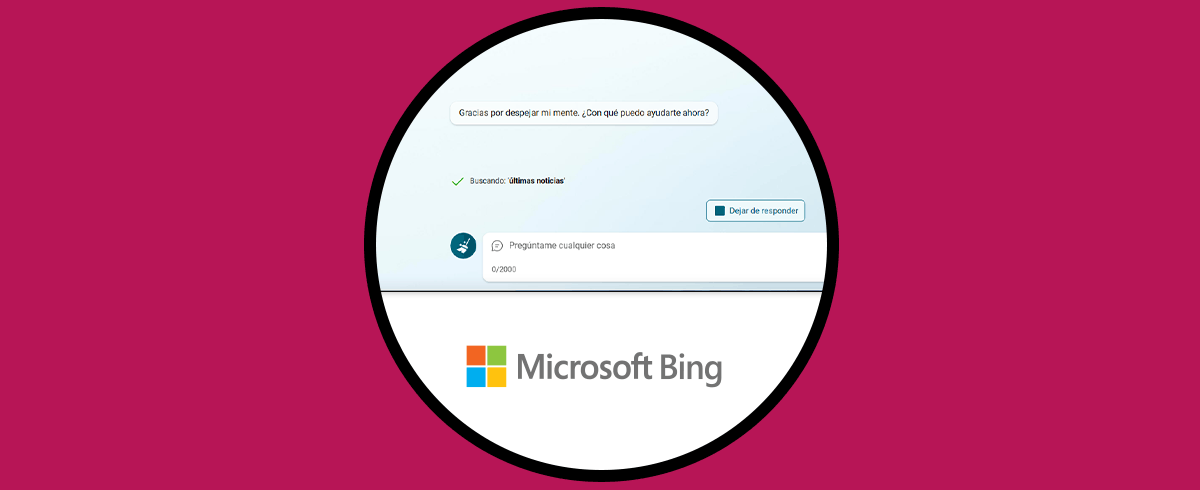El modo incógnito de ChatGPT es una opción de configuración que va a potenciar la privacidad de los usuarios cuando estén navegando dentro de la plataforma pues permite que eliminemos todo rastro de nuestra actividad. Cuando usamos herramientas como esta en modo incógnito lo estaremos evitando que se almacene una gran cantidad de información personal evitando que otros usuarios que accedan a nuestro navegador puedan consultar dichos datos. Debido a que ChatGPT es una forma de conversar con la IA, será apropiado tener en cuenta que podemos eliminar esa información y evitar que se almacene lo que ocurre en nuestros chats.
Usar herramientas como ChatGPT en modo incógnito es recomendado sobre todo cuando estamos compartiendo navegador o PC con otros usuarios pues de esta forma evitaremos que puedan consultar aquella que nosotros hemos introducido. Por defecto ChatGPT va a ir creando un histórico de todas aquellas conversaciones que tenemos con la herramienta y si no lo eliminamos se quedará ahí almacenado. Por eso te recomendamos que tengas en cuenta este modo incógnito que permitirá no guardar un histórico de nuestras conversaciones y además hacer un borrado temporal automático.
Poner o Quitar Modo Incógnito ChatGPT
Vamos a ver cómo poner o quitar el Modo Incógnito en ChatGPT según si queremos almacenar nuestras conversaciones o no.
Lo primero que haremos será entrar en ChatGPT desde su enlace oficial que te dejamos a continuación e iniciar sesión con nuestra cuenta.
A continuación nos vamos a ir a la parte inferior izquierda donde aparece nuestro icono de usuario junto con el nombre. Aquí pulsaremos en los tres puntos desplegables.
Una vez pulsamos veremos desplegada la opción de “Settings” en la cual debemos de pulsar.
Nos aparecerá un menú flotante en pantalla donde podemos aplicar algunas configuraciones a nuestro ChatGPT. En este caso nos interesa pulsar sobre la opción de “Show” al lado de “Data Controls”.
Aquí vamos a poder controlar la opción de “Chat History & Training” que permite activar o desactivar el historial de chat.
Si tenemos activada la opción de “Chat History & Training” en la parte izquierda de ChatGPT veremos un historial con nuestras conversaciones.
Si por el contrario decidimos desactivar esta opción los chats no se guardarán en el historial ni se actualizarán para entrenar a los modelos de mejora de ChatGPT. Además todos los chats que no hayas guardado se borrarán del sistema en 30 días.
Puedes activarlo desde la ruta anterior o te aparecerá también la opción de “Enable chat history”.
Utiliza esta opción si quieres activar un modo incógnito en tu ChatGPT y evitar así que se almacenen tus conversaciones dentro de la herramienta.
De esta forma podremos usar ChatGPT en modo incógnito evitando la recopilación de información de nuestras conversaciones con la herramienta.